Bạn đang sở hữu một chiếc điện thoại Android và muốn sử dụng tai nghe AirPods của Apple với đầy đủ tính năng tuyệt vời? Tuy nhiên bạn vẫn còn thắc mắc liệu Airpod có kết nối được với Android không? Cách kết nối AirPod với Android nào nhanh và đơn giản nhất? Cùng chúng tôi tìm hiểu bài viết dưới đây nhé!

AirPod có kết nối với Android được không?
Câu trả lời là được, bạn có thể kết nối AirPod với Android với các dòng như AirPods, AirPods Pro hoặc AirPods 2. Tuy nhiên, khi kết nối 2 thiết bị này với nhau, khả năng đồng bộ, sự mượt và ổn định mà trải nghiệm trên thiết bị sẽ không thể nào phát huy tốt như khi dùng AirPods với iPhone hoặc các sản phẩm khác từ Apple.
Cụ thể tính năng Spatial Audio và Automatic Switching không thể sử dụng trên điện thoại Android vì chip H1 và W1 trên AirPods sẽ không hỗ trợ cho thiết bị khác ngoài iPhone, iPad,…
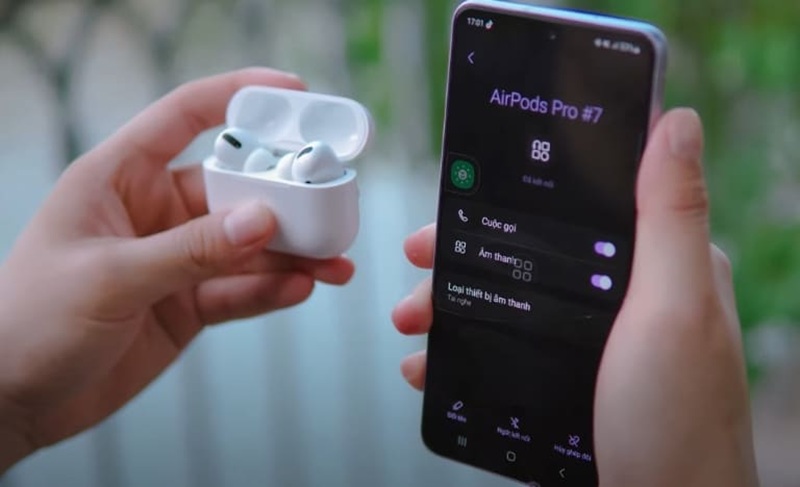
Cách kết nối AirPod với Android nhanh và đơn giản nhất
Để kết nối AirPod với Android bạn cần làm theo các bước sau đây.
Bước 1: Bạn mở nắp hộp AirPods rồi bấm giữ nút hình tròn phía sau hộp cho tới khi nào thấy tín hiệu đèn chuyển sang màu trắng.

Bước 2: Tiếp theo, bạn bật Bluetooth trên thiết bị Android >> bấm chọn vào mục Tìm thiết bị, chọn vào tên AirPods mà bạn muốn kết nối. Lúc này, kết nối AirPod với Android sẽ bắt đầu.
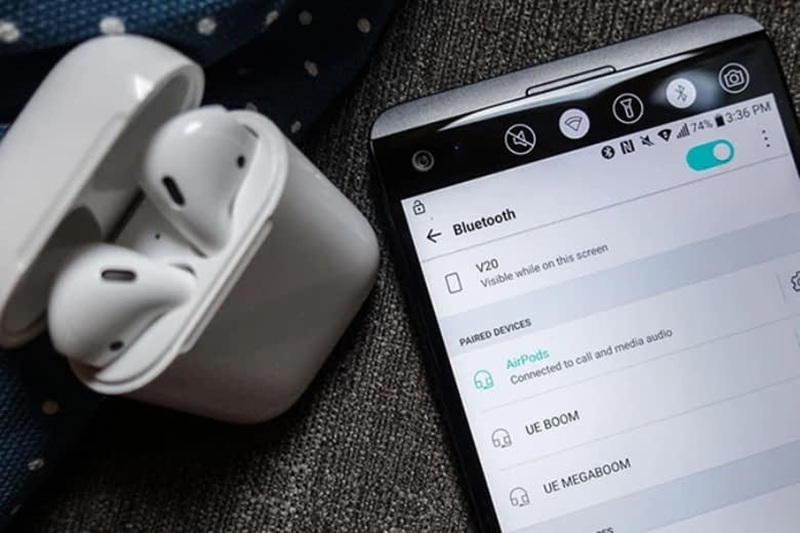
Bước 3: Khi quá trình kết nối AirPod với Android hoàn thành, bạn có thể dùng AirPods để nghe nhạc, gọi điện,… như những loại tai nghe khác.

Cách điều chỉnh AirPods như trên iPhone
Bạn có thể kết nối AirPod với Android để sử dụng nhưng không thể điều chỉnh hoặc xem các thông tin kết nối. Vì vậy, nếu bạn muốn cá nhân hóa trải nghiệm sử dụng AirPod trên Android thì hãy thử ngay ứng dụng bên thứ ba đó là Assistant Trigger. Ứng dụng này sẽ giúp bạn điều chỉnh AirPods linh hoạt, gần giống như khi sử dụng trên thiết bị iPhone. Dưới đây là hướng dẫn chi tiết để kết nối AirPod với Android và tinh chỉnh tính năng theo ý muốn:
Bước 1: Tìm kiếm và tải Assistant Trigger
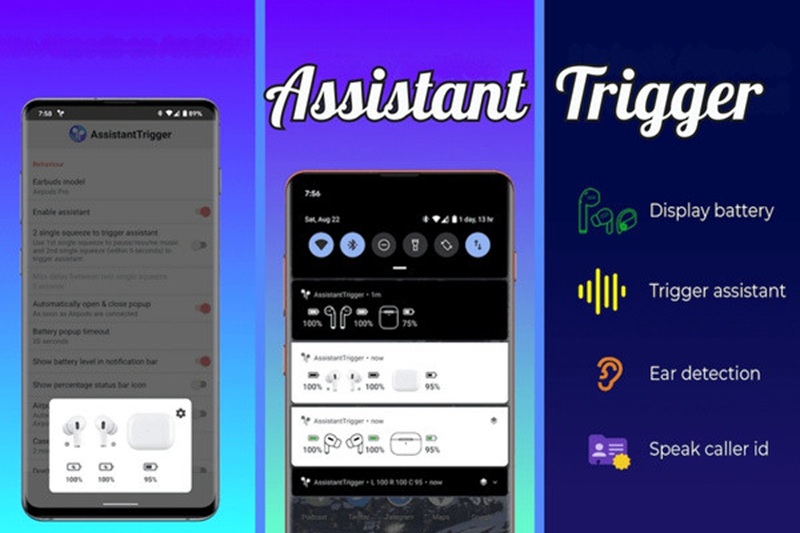
Bước 2: Kết nối thiết bị Android với AirPods sau đó khởi chạy ứng dụng Assistant Trigger.
Bước 3: Chọn tên AirPods kết nối rồi tiến hành bật “Automatically open & close popup” bằng cách kéo thanh ngang trên phải về chế độ ON để kích hoạt tính năng điều chỉnh như trên iPhone.
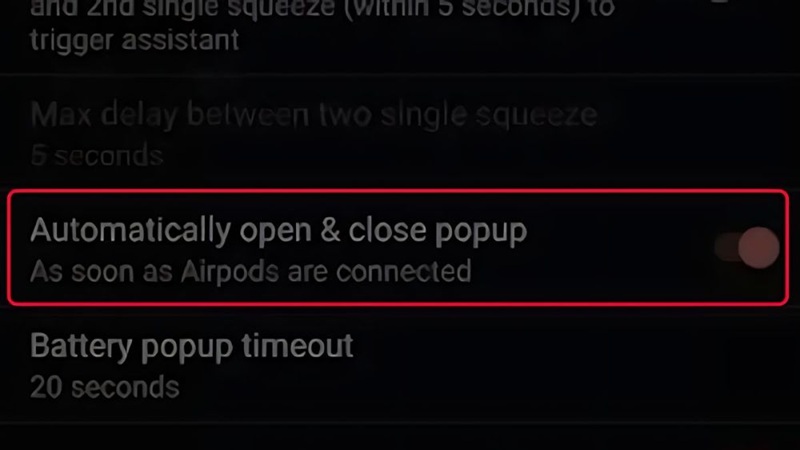
Bước 4: Bật chế độ “Show battery level in notification bar” để hiển thị lượng pin đang có. Ngoài ra, có thể cài đặt tính năng nhận diện đeo hay không đeo AirPod bằng cách bật “AirPods Ear Detection”.
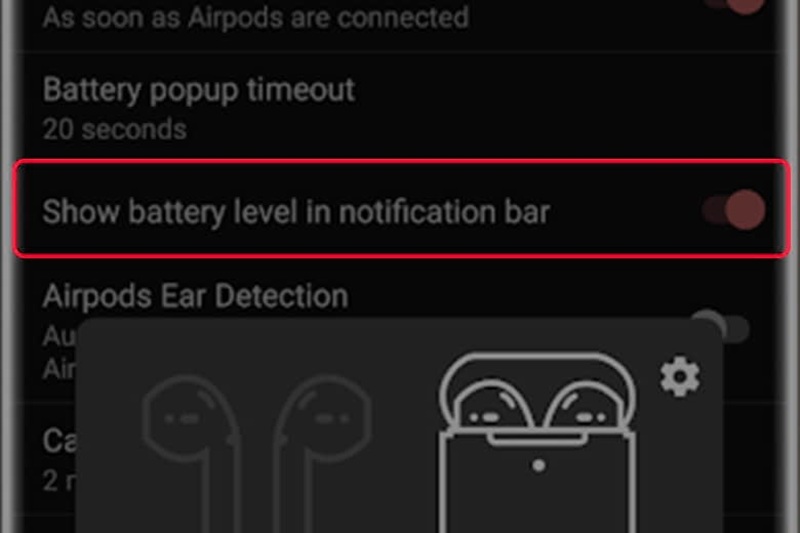
Bước 5: Cài đặt tính năng “2 consecutive double-tap to trigger assistant” và dùng trợ lý ảo Google Assistant bằng việc chạm 2 lần vào Airpods. Như vậy bạn đã hoàn thành cách kết nối AirPod với Android và có thể điều chỉnh được như trên iPhone.
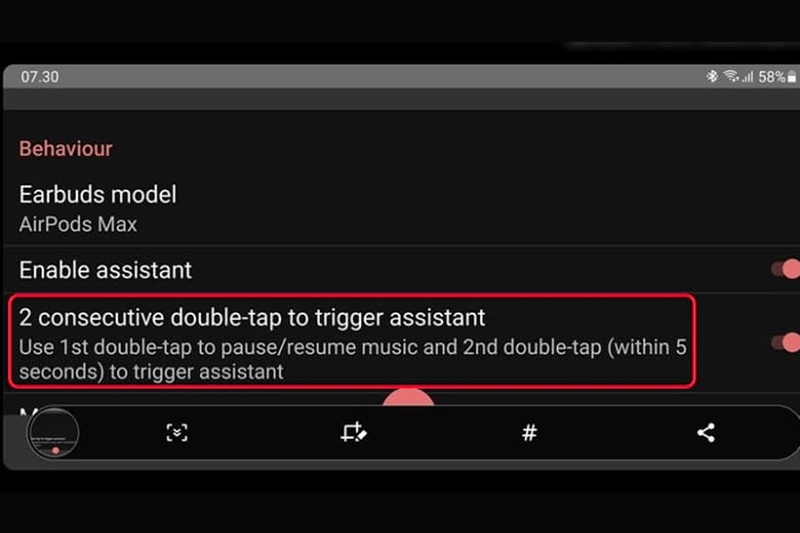
Ứng dụng hỗ trợ kết nối AirPod với Android mang lại trải nghiệm tốt nhất
Khi sử dụng AirPod trên thiết bị Android, bạn có thể gặp hạn chế nhất định về một số tính năng thông minh. Để khắc phục vấn đề này, dưới đây là các ứng dụng hữu ích giúp hỗ trợ tối ưu hóa trải nghiệm kết nối AirPod với Android.
AirBattery – Xem dung lượng pin AirPods trên Android
AirBattery là ứng dụng cho phép bạn theo dõi dung lượng pin của AirPods ngay trên điện thoại Android. Ngoài ra, ứng dụng còn tự động nhận diện khi tai nghe được đeo và phát nhạc, tương thích với các ứng dụng như Netflix, YouTube hoặc Google Play Music.
Ưu điểm:
- Hiển thị tình trạng pin đang có của AirPods và hộp sạc (với phiên bản Pro).
- Tương thích với nhiều dòng tai nghe khác nhau như Beats by Dre, BeatsX.Lưu ý: Ứng dụng AirBattery yêu cầu bật quyền truy cập vị trí để có thể hoạt động tính năng Bluetooth Low Energy.
Podroid – Tùy chỉnh trải nghiệm AirPods
Podroid nổi bật với tính năng ngừng phát nhạc khi tháo một bên tai nghe, đồng thời cho phép tùy chỉnh thao tác chạm trên AirPods. Bạn có thể điều chỉnh cài đặt này bằng biểu tượng tùy chỉnh trong ứng dụng.
Ưu điểm:
- Hiển thị dung lượng pin đang có của tai nghe và hộp sạc.
- Hỗ trợ tính năng dừng nhạc tự động khi bạn tháo tai nghe.
Lưu ý: Ứng dụng Podroid có thể tiêu tốn pin điện thoại nhiều hơn so với các ứng dụng khác.
AirBuds Popup – Thông báo tình trạng pin tiện lợi
AirBuds Popup có tính năng hiển thị phần trăm pin của AirPods qua màn hình popup. Ngoài ra, ứng dụng còn hỗ trợ tính năng nhận diện khi đeo tai nghe và thông báo cuộc gọi (trên phiên bản cao cấp chỉ với mức phí $1.5).
Ưu điểm:
- Thông báo tình trạng pin qua cửa sổ popup.
- Tích hợp các tính năng Read Caller và Assistive cao cấp.
Lưu ý: Ứng dụng AirBuds Popup cần cấp quyền truy cập thông báo và vị trí để hoạt động.
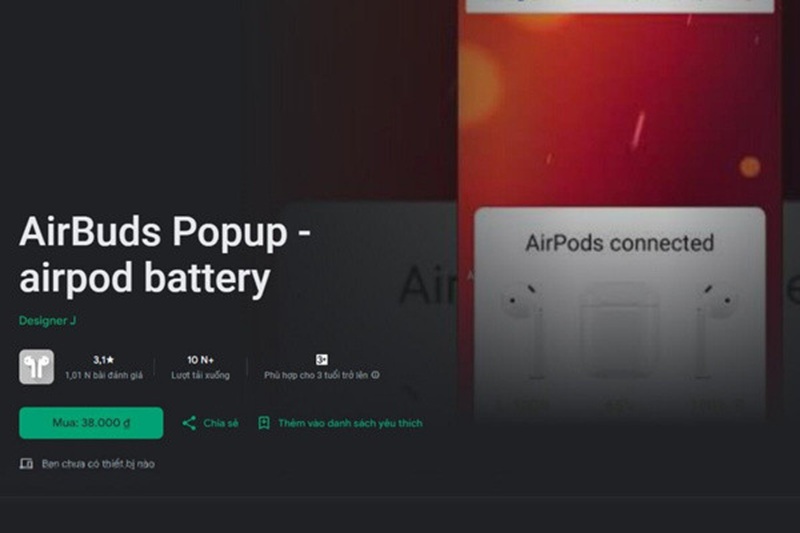
PodsControl – Thiết kế giao diện đẹp mắt
PodsControl được biết đến là ứng dụng có giao diện trực quan, hiển thị đầy đủ thông tin về thiết bị, pin tai nghe và hộp sạc. Ngoài ra, người dùng có thể tùy chỉnh các thao tác chạm từ 2 đến 4 lần để thực hiện nhiều chức năng khác nhau.
Ưu điểm:
- Thiết kế giao diện tối giản, dễ sử dụng.
- Miễn phí hoàn toàn.
- Tích hợp chế độ giám sát, tiết kiệm pin.
Cách sử dụng: Sau khi kết nối AirPod với Bluetooth, ứng dụng PodsControl sẽ tự động hiển thị các tính năng trên trang chính.
Các hạn chế khi kết nối Airpod với Android
Mặc dù AirPods có thể kết nối với thiết bị Android, nhưng bạn sẽ không thể trải nghiệm đầy đủ các tính năng mà Apple thiết kế độc quyền cho các sản phẩm của mình. Dưới đây là một số hạn chế nhất định:
- Bạn sẽ không thể kích hoạt hay dùng Siri để thực hiện các lệnh bằng giọng nói.
- Android không có tính năng tích hợp để kiểm tra tình trạng pin của AirPods hoặc hộp sạc.
- Khi tháo tai nghe ra khỏi tai, nhạc vẫn tiếp tục phát thay vì tắt như trên iPhone.
- Người dùng Android không thể dùng các tiện ích bảo hành từ Apple.
- Tên mặc định của AirPods sẽ không được tùy chỉnh trên thiết bị Android.
- Việc nhấp đúp vào AirPods để thực hiện các tác vụ như chuyển bài hay kích hoạt tính năng bị giới hạn trên Android.
- Bạn sẽ không thể cập nhật phần mềm mới nhất cho AirPods khi kết nối với thiết bị Android.
Xem thêm:
- Cách kết nối Airpod Pro với các thiết bị khác nhanh chóng
- Airpod không kết nối được với iPhone và cách xử lý
Hướng dẫn cách kết nối Airpod với Android và các ứng dụng hỗ trợ kết nối mà drrichabhatiamd.com chia sẻ trên không chỉ giúp tối ưu hóa trải nghiệm sử dụng AirPod trên Android mà còn mang đến cho người dùng nhiều tính năng hữu ích, giúp bạn tận hưởng tai nghe thông minh của Apple một cách trọn vẹn nhất.
